近段时间多次遇到在windows7电脑之间共享时提示“输入网络密码”,网上的方法试了很多都没有作用,通过多种方法的尝试,终于找到了几个关键点,分享给大家,以供参考。

1、关闭防火墙。首先,右键单击“网络”,选择“属性”,在弹出的“网络和共享中心”左上角点击“Windows防火墙”。
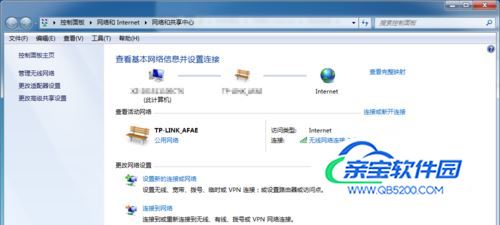
在弹出的“Windows防火墙”中点击“打开或关闭Windows防火墙”。
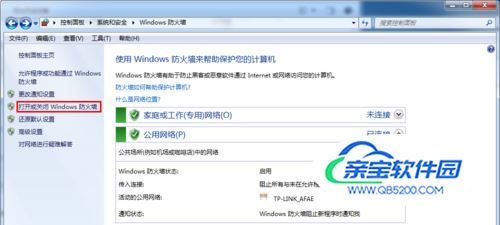
在弹出的窗口中关闭防火墙。
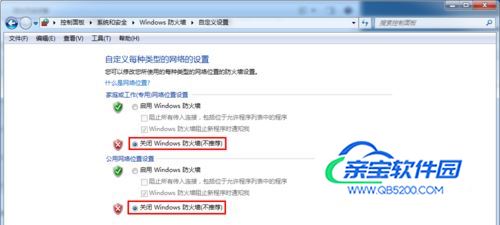
2、关闭密码保护共享。继续在“网络和共享中心”中点击“更改高级共享设置”,在“密码保护的共享”中关闭密码保护共享。
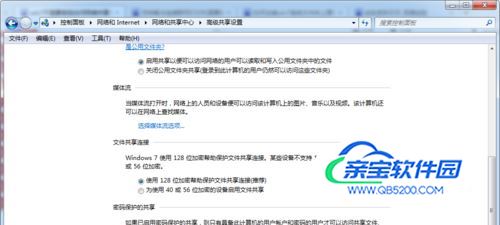
3、更改administrator用户名。右键单击“计算机”的“管理”,依次选择“本地用户和组”——“用户”,右键单击administrator,选择“重命名”,将其用户名改为其他,注销后重新连接共享。

现在再打开刚才要共享的计算机,发现已经可以打开了。
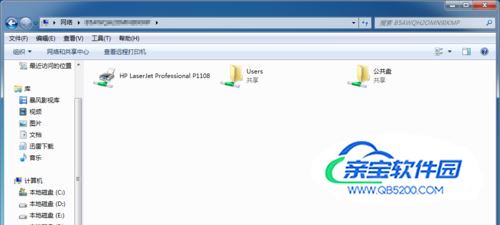
更改administrator用户名是重点,其他任何设置都更改了都不行,最后把用户改了后就可以了,可能是win7安全方面的限制。